Kako uporabljati Deluge WebUI v Linuxu
Mnogi hudourniške odjemalce v Linuxu podpirajo način strežnika, imenovan tudi spletni uporabniški vmesnik. Vsi imajo nekaj, kar lahko prinesejo na mizo, vključno z Delugeom. Glavni razlog za to, da gre za stranko Deluge ali Deluge WebUI v primerjavi z drugimi, je dejstvo, da je ena od najbolj vsestranskih in najbolj napolnjenih odjemalcev tam zunaj.
Ne da bi nadaljevali z Delugeom, je vredno poudariti, da je programska oprema za vas, če imate radi napredne funkcije. Podpira vse, od terminalskega načina, do strežniškega načina in celo vrste povezav po meri, kot so proxy Socks5 in nastavitve vrat po meri. V tem članku bomo preučili, kako namestiti in nastaviti strežniški strežnik Deluge v Linuxu, omogočiti Deluge WebUI, pa tudi Deluge Daemon itd.
Opomba: v idealnem primeru namestite in uporabite strežniški strežnik Deluge v računalniku Linux, ki deluje kot strežnik. Upoštevajte, da to ne pomeni, da strežniški strežnik Deluge ne bo deloval na namizju Linux, vendar ni priporočljivo.
Namestite Deluge konzolo, DelugeD in Deluge WebUI
Prvi korak v tem procesu je namestitev programske opreme Deluge. Odprite terminal in sledite ukazom, ki ustrezajo operacijskemu sistemu, ki ga uporabljate.
Ubuntu
Ubuntu in Ubuntu strežnik ima precej posodobljeno različico torrentovega odjemalca Deluge. Kljub temu je vedno dobro imeti uradni sporazum o javnih naročilih zaradi varnosti. S tem ukazom dodate PPA.
sudo add-apt-repository ppa: deluge-team / ppa
Ko je PPA v sistemu, osvežite programske vire Ubuntuja z uporabo primerna posodobitev ukaz.
posodobitev sudo
Teče nadgradnja bo nedvomno razkril, da je treba nekatere programe posodobiti. Namestite te posodobitve in jih ne prezrite, saj bi to lahko bili popravki, ki Ubuntu pomagajo do boljšega teka.
sudo apt nadgradnja -y
Zdaj, ko je vse posodobljeno, namestite najnovejšo različico programske opreme Deluge.
sudo apt namestite deluged deluge-console deluge-webui
Debian
sudo apt-namestite namestitev deluge-console deluge-webui
Arch Linux
sudo pacman -S potop
Fedora
sudo dnf namestite deluge deluge-common deluge-daemon deluge-web
OpenSUSE
sudo zypper install deluge
Konfigurirajte Deluge WebUI

Vsa programska oprema, ki je potrebna za Deluge, je nameščena in pripravljena za uporabo. Zdaj je čas, da vklopimo Deugeonovega demona. Pojdite na terminal in zaženite potopljen ukaz. Obstajata dva načina za vodenje tega demona: z nameščenim orodjem init ali s potopljen ukaz. Za začetek s sistemd, uporabi systemctl ukaz.
Najprej naredite storitev DelugeD.
sudo -s cd / etc. cd systemd cd sistem touch touch padal.service nano /etc/systemd/system/deluged.service
Spodaj prilepite kodo v novo datoteko:
[Enota]
Opis = Zamenjaj Bittorrent Client Daemon
Dokumentacija = človek: potopljen
Po = omrežja-online.target
[Storitev]
Vrsta = preprosta
Uporabnik = potop
Skupina = potop
UMask = 007
ExecStart = / usr / bin / potopi -d
Ponovni zagon = ob neuspehu
# Čas je počakati, preden se nasilno ustavi.
TimeoutStopSec = 300
[Namestitev]
WantedBy = večnamenska tarča
sudo systemctl začetek potopljen
Poleg tega omogočite Daemon ob zagonu z:
sudo systemctl omogočiti potopljeno
Če se ne želite prepirati s Systemdom, lahko Daemon teče brez njega. Za najboljše rezultate poskusite uporabiti /dev/null ukaz, da postavi Daemon v ozadje kot trenutnega uporabnika.
nohup potopljen &> / dev / null &
Prekinite povezavo s svojim uporabnikom (če želite) z:
odreči
Čas je, da uporabnika nastavite za Deluge Daemon. Uporaba odmev da novega uporabnika potisnete v konfiguracijsko datoteko. Spremenite »uporabnik« v ime obstoječega uporabnika v sistemu. Prepričajte se, da ste vnesli isto geslo kot vaš sistemski uporabnik.
Opomba: 10 pomeni, da ima uporabnik sistema popoln dostop do spremembe Deluge.
echo "uporabnik: geslo: 10" >> ~ / .config / deluge / auth
Zdaj, ko je uporabnik pravilno konfiguriran, ubijte demona in ga zaženite nazaj. To je mogoče storiti s sistemd ali killall.
sudo systemctl ustavi razpadanje sudo systemctl začetek potopljen
ali
killall potopljen
nohup potopljen &> / dev / null &
V ukazni vrstici komunicirajte z Deluge in spremenite nastavitve, tako da bo Daemon omogočal oddaljene povezave:
padalna konzola
config -s enable_remote True
Zdaj, ko je sprememba konfiguracije opravljena v konzoli Deluge, jo zapustite z prenehati.
prenehati
Nazadnje omogočite povezavo Deluge WebUI.
deluge-web --fork
Uporaba Deluge WebUI

Strežnik Deluge Torrent deluje brezhibno in do njega lahko dostopate s katerega koli mesta prek spletnega brskalnika. Če želite uporabljati nov spletni vmesnik, odprite nov zavihek brskalnika in obiščite naslednji URL:
http://ip-address-or-hostname-of-server: 8112
Niste prepričani, kakšen je IP naslov vaše naprave? Poskusite ta ukaz:
ip addr show | grep 192.168
Ko boste spletno stran Deluge Web UI naložili, boste morali vnesti geslo, saj je spletni vmesnik zavarovan. Privzeto geslo za prijavo je “potop ".
Po uspešni prijavi vas sistem pozove, da spremenite privzeto geslo. Sledite pozivom na zaslonu, nato pa kliknite »V redu«, ko končate. Geslo se mora samodejno posodobiti.
Opomba o zakonitosti
To ni skrivnost hudourniška mesta in torrent stranke se uporabljajo za skupno rabo in prenos vsebin, zaščitenih z avtorskimi pravicami. Tega ne spodbujamo in namen te objave ni pokazati, kako lahko prenesete takšno vsebino. Odjemalec hudournikov in torrent datoteke so dober način za skupno rabo datotek in niso nujno sinonim za kršitev avtorskih pravic. Če se odločite, da boste za nalaganje vsebine, zaščitene z avtorskimi pravicami, uporabili torrent odjemalec, boste verjetno kršili zakon. To storite na lastno odgovornost.
Iskanje
Zadnje Objave
Namestite in uporabite Gufw Firewall Manager v Ubuntu Linux
Linux ima privzeti požarni zid Ufw(Nezapleteni požarni zid), vendar...
Upravljalci prenosov Gwget in Multiget za Ubuntu
Ko morate prenesti preveč programske opreme in dokumentov, se pojav...
Namestite in uporabite Specto v Ubuntu Linuxu [Desktop Notification]
Če obiščete spletno stran (forum, wiki itd.) Precej pogosto in ta n...

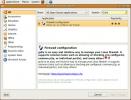
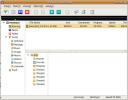
![Namestite in uporabite Specto v Ubuntu Linuxu [Desktop Notification]](/f/680ab589a61bbecfe72ff6dab8705c6f.jpg?width=680&height=100)